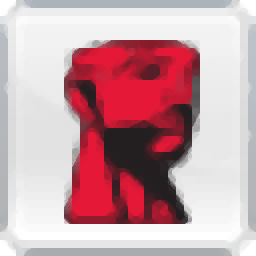
Kingston SSD Manager(金士顿固态硬盘管理器)
v1.1.2.6 免费版- 软件大小:51.55 MB
- 更新日期:2020-12-18 15:11
- 软件语言:英文
- 软件类别:驱动补丁
- 软件授权:免费版
- 软件官网:待审核
- 适用平台:WinXP, Win7, Win8, Win10, WinAll
- 软件厂商:

软件介绍 人气软件 下载地址
Kingston SSD Manager是一款金士顿固态硬盘管理器,可为用户提供监视和管理其金士顿固态硬盘各个方面的功能,所有操作系统均支持SSD Manager。在金士顿SSD经理与Mac OS或Linux发行版兼容;借助Kingston SSD Manager,用户将能够:监视驱动器运行状况,状态和磁盘使用情况,查看驱动器标识数据,包括型号名称,序列号,固件版本和其他相关信息,利用自我监测,分析和报告技术(SMART)并以文本格式导出详细报告,更新驱动器固件,安全擦除数据,管理TCG Opal和IEEE 1667!
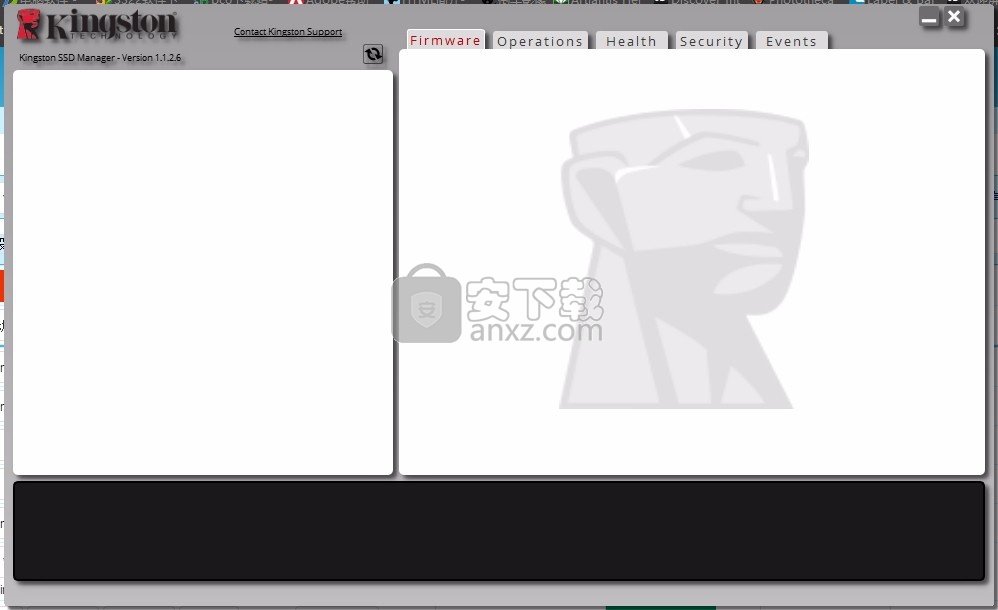
软件功能
固件选项卡提供以下驱动器信息:物理设备路径
卷信息、供应商/型号
序列号、固件版本
为了使用金士顿SSD Manager,您必须具备:
一个或多个Kingston®SSD
在BIOS中设置的AHCI模式
Windows®中的管理员权限
安装过程:单击金士顿SSDManager(KSM)链接以初始化软件下载。
找到您的下载并提取内容。
以管理员身份运行KSM安装可执行文件。
按照安装向导中的提示进行安装KSM软件。
软件特色
安装完成后,系统可能需要重新启动。
还有一个表格列出了所有受支持的健康属性以及它们的技术详细信息和值:
属性:属性编号和描述。
规范化:属性的当前规范化值。
最差:该属性的最低记录归一化值。
阈值:正常操作下属性不应超过的值。
Raw:属性的原始值。
标志:与属性关联的标志数。
安装步骤
1、用户可以点击本网站提供的下载路径下载得到对应的程序安装包
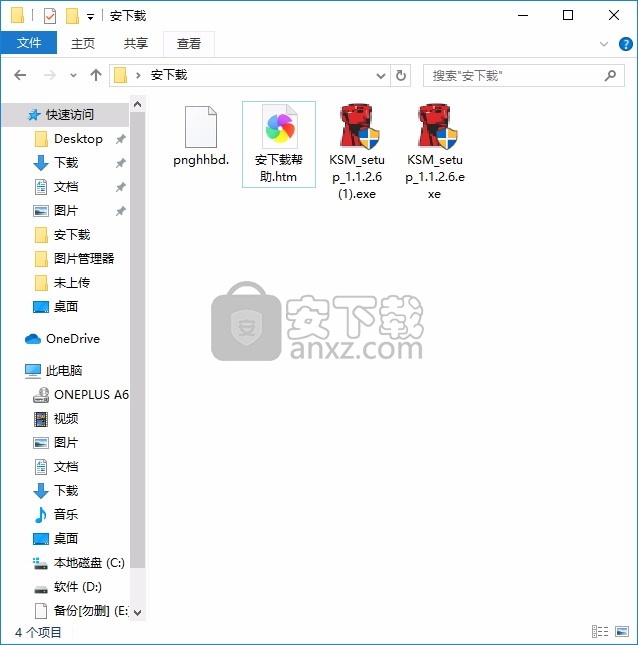
2、只需要使用解压功能将压缩包打开,双击主程序即可进行安装,弹出程序安装界面
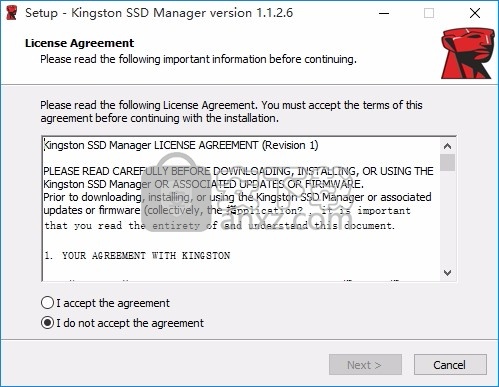
3、同意上述协议条款,然后继续安装应用程序,点击同意按钮即可
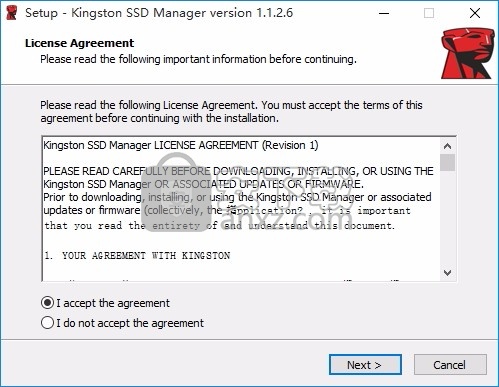
4、可以根据自己的需要点击浏览按钮将应用程序的安装路径进行更改
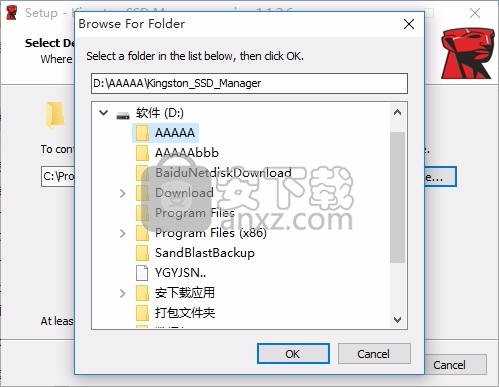
5、弹出以下界面,用户可以直接使用鼠标点击下一步按钮
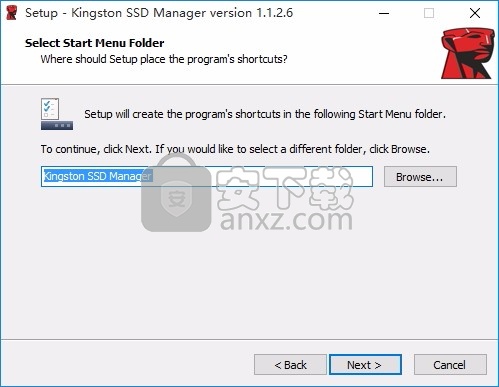
6、桌面快捷键的创建可以根据用户的需要进行创建,也可以不创建
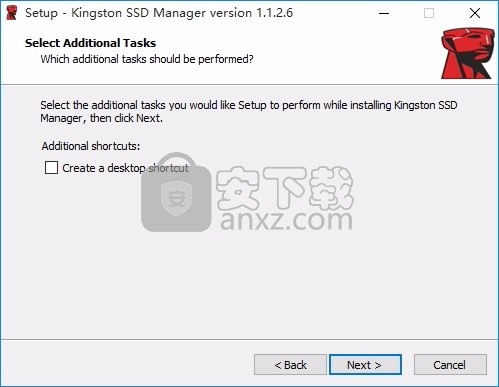
7、现在准备安装主程序,点击安装按钮开始安装
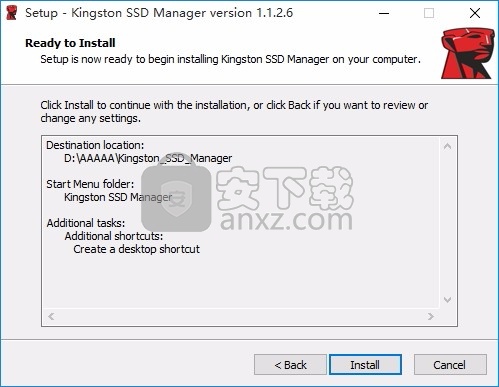
8、弹出应用程序安装进度条加载界面,只需要等待加载完成即可
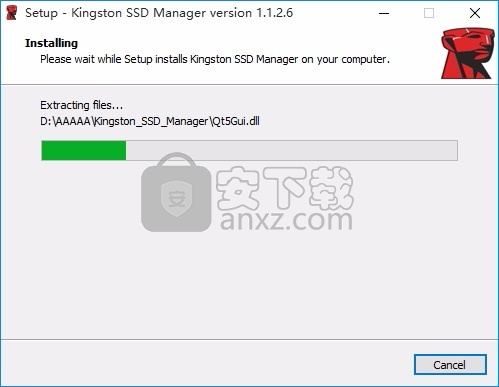
9、根据提示点击安装,弹出程序安装完成界面,点击完成按钮即可
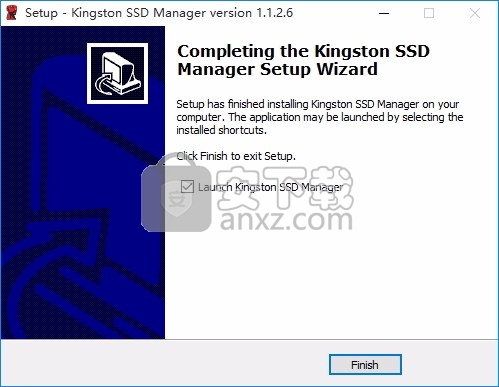
使用教程
操作选项卡
操作选项卡包括任何可能适用于您的金斯敦®SSD的特殊操作。
这个标签将被隐藏如果您的型号的金斯敦®SSD不支持任何特殊操作,从视图。
overprovisioning feature允许您通过设置主机保护来管理Kingston®SSD的overprovisioning区(HPA)。
Overprovisioning是减少SSD可用容量的实践,以增加两者性能和耐力。
此功能仅支持Kingston®数据中心系列ssd。
如果您想使用这个特性,您必须首先从SSD中删除所有分区。
您可能还需要清理固态硬盘使用diskpart。为了获得最佳的性能,建议使用安全的擦除。
现在输入所需的容量(以GB为单位),并单击commit按钮来应用更改。
您将被提示在HPA修改发生之前,输入驱动器序列号的最后四位数字。
HPA修改后成功地完成目标驱动器的电源循环,或者需要系统关闭和重新启动检测新容量。
注意:如果overprovisioning process失败,请重新启动驱动器并重试。
健康选项卡允许您监视与您的金斯顿®SSD的健康状况和状态相关的各种属性。
单击“刷新数据”按钮可刷新当前显示的运行状况信息。
单击“导出数据”按钮以保存将运行状况信息转换为文本文件。
您可以在此选项卡上上下滚动以查看各种运行状况属性。
旁边有颜色标尺的属性它们允许您快速监视它们的状态。
还有一个表列出了所有支持的运行状况属性及其技术细节和值:
属性:属性编号和描述。规范化:属性的当前规范化值。
Worst:该属性规范化值的最低记录值。
Threshold:属性在正常操作下不应超过的值。
Raw:属性的原始值。
Flags:与属性相关联的标志数量。
安全选项卡:安全标签允许您管理和查看Kingston®SSD以下安全功能的当前状态:
ATA安全:查看当前ATA安全状态。
您可以在辅助设备上执行ATA安全擦除非分区驱动器通过单击安全擦除按钮。
的后四位数字将被提示输入驱动器序列号之前的任何数据被擦除。
ATA安全擦除将擦除驱动器上的所有数据。这将恢复你的
金斯顿®SSD到其新鲜的开箱状态。并非所有系统上都可用ATA安全擦除。
TCG Opal:查看当前TCG状态。这仅适用于支持TCG蛋白石的金士顿®ssd。
如果您的驱动器是TCG启用后,您想将其恢复到禁用状态,那么您就可以使用TCG还原PSID。
PSID是一串位于驱动器标签上的32个字母和数字。
SSD必须连接为a你必须正确地在标签上输入PSID。
输入PSID后,单击TCG恢复按钮,恢复驱动器。TCG revert将以加密方式擦除驱动器上的所有数据。
查看当前的IEEE 1667状态。这仅适用于支持IEEE 1667的Kingston®ssd。
你可以点击IEEE 1667启用/禁用按钮启用或禁用IEEE 1667支持。
建议仅限使用根据Microsoft®eDrive,如果您计划在BitLocker中使用硬件加密,是否启用IEEE 1667标准。
支持的操作系统
以下操作系统支持Kingston®SSD Manager:
Windows®10
Windows®8.1
Windows®8
系统要求
为了使用Kingston®SSD Manager,您必须具备:
一个或多个Kingston®SSD
在BIOS中设置的AHCI模式
Windows®中的管理员权限
安装过程
单击金士顿SSD管理器(KSM)链接以初始化软件下载。
找到您的下载并提取内容。
以管理员身份运行KSM安装可执行文件。
按照安装向导中的提示进行安装KSM软件。
安装完成后,系统可能需要重新启动。
MAC和Linux用户注意事项
金士顿SSD Manager与Mac OS或Linux发行版不兼容。
USB机箱注意事项
建议在使用Kingston®SSD Manager时使用Kingston®SSD本机界面。不支持USB机箱。
人气软件
-

NVIDIA Control Panel(NVIDIA控制面板) 8.25 MB
/简体中文 -

microsoft visual c++ 2019(vc2019运行库) 28.3 MB
/简体中文 -

.NET Framework 3.5 cab格式离线安装包 68.6 MB
/简体中文 -

originpro2020激活码 0 MB
/简体中文 -

autocad2022注册机 0.1 MB
/简体中文 -

浩辰CAD2021中文专业版补丁 1.33 MB
/简体中文 -

xmind112021补丁 55.0 MB
/简体中文 -

Aisino SK-820票据打印机驱动 0.54 MB
/简体中文 -

福昕高级PDF编辑器10.0企业版补丁 41.7 MB
/简体中文 -

securefx9.0文件 4.68 MB
/英文


 驱动精灵万能网卡版电脑版 2021.12.15.104
驱动精灵万能网卡版电脑版 2021.12.15.104  Siemens Simcenter Flotherm XT 2020.2文件 附激活教程
Siemens Simcenter Flotherm XT 2020.2文件 附激活教程  Autodesk Fabrication ESTmep 2022文件 附激活教程
Autodesk Fabrication ESTmep 2022文件 附激活教程  Geomagic Control X2020注册机 附安装教程
Geomagic Control X2020注册机 附安装教程  jetbrains datagrip 2021.1文件 含激活和汉化教程
jetbrains datagrip 2021.1文件 含激活和汉化教程 












